letzte Änderung: 01.08.2025
So bearbeiten Sie einen vorhandenen PIN&TAN Zugang und kontrollieren die eingestellten Werte:
Leider scheint nicht in allen Fällen die Umstellung aller Konten zu funktionieren. Warum auch immer das so ist. In diesem Fall spielen Sie bitte eine Kontoneueinrichtung durch, auch wenn Ihre Konten bereits komplett neu eingerichtet wurden. Achten Sie auch darauf, dass keine Aufträge im Ausgangskorb verbleiben, weil dann Änderungen oft nicht greifen.
Wählen Sie die Kontenliste links in der Navigation an.
Wählen Sie oben den Karteireiter an, im Beispiel PIN/TAN Interface:
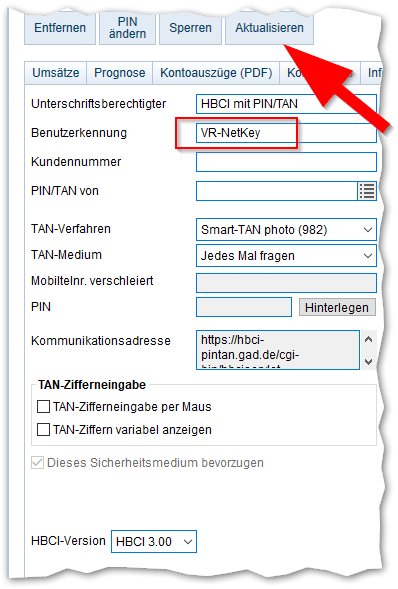
Die Nutzung des Alias würde ich eher nur eingeschränkt empfehlen (Sonderzeichen können Probleme machen). Sie müssen sich die Daten nicht merken, das macht die Software.
Das Feld TAN-Medium wird nur dann benötigt, wenn Sie mehrere mögliche TAN-Medien, also z.B. Chipkarten, freigeschaltet haben. Hier wählen Sie das gewünschte aus. In der Regel lassen Sie dies frei.
Wenn Sie auf Sm@rtTAN wechseln wollen, können Sie das gewünschte TAN Verfahren hier auswählen. Vermissen Sie eine Angabe, so können Sie bei Ihrer Bank die Freischaltung beantragen.
Aktuell ist die Freigabe per SecureGo Plus (Direktfreigabe) möglich und die SmartTAN-Verfahren per Chipkarte. Bei letzterem kann ich lediglich das SmartTAN photo empfehlen, die manuelle Erfassung (SmartTAN ohne plus) und das optische Verfahren mit Flackercode sind veraltet.
Bestätigen Sie die Sicherheitshinweise.
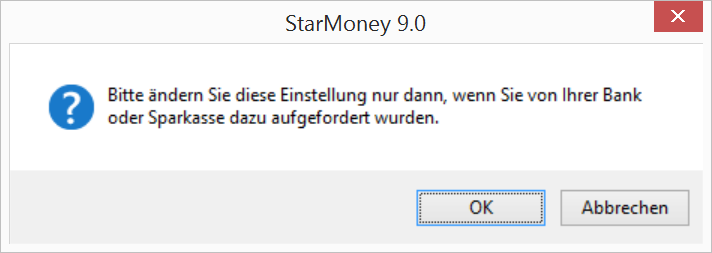 Und das Speichern nicht vergessen.
Und das Speichern nicht vergessen.
Aktualisieren Sie anschließend Ihren Zugang (oben in der Kontenbearbeitung)
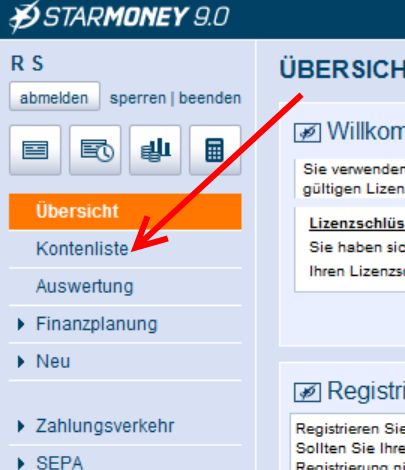
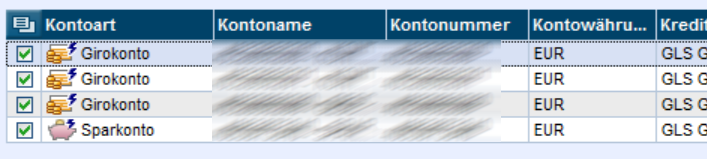
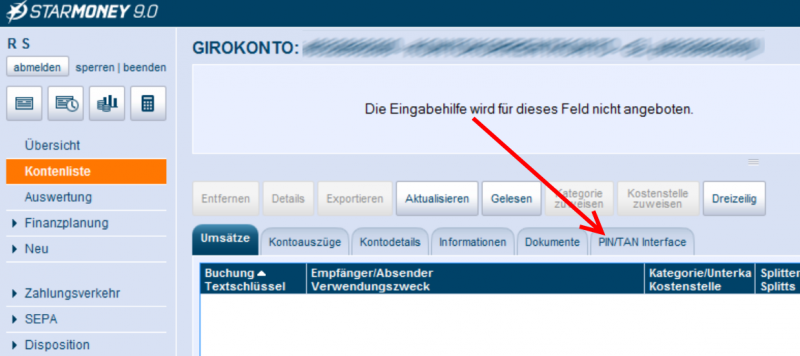
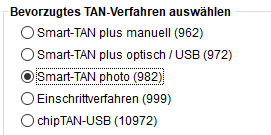
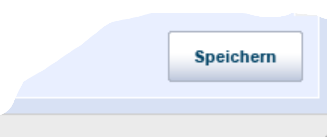
Vielen Dank für die Anleitung! Ich hatte keine Ahnung, warum der Zugang über die Webseite meiner Bank funktionierte, aber nicht über Starmoney. Jetzt klappt alles wieder so, wie es soll!
Prima, Danke für’s feedback, Sandra!
Raimund
Leider hat das nicht geklappt, ich habe meine aktuellen Kontostände noch nicht übertragen können, obwohl die Konten in starmoney aufgeführt sind.
Gibt es da einen Rat?
Freundliche Grüße,
Angelika
Hallo Angelika,
ich kann jetzt nur vermuten: Gab es Umsätze auf dem Konto?
Wenn es keine Umsätze im Abrufzeitraum gab und das Programm nicht ausdrücklich nach einem Saldo „fragt“, also einen Saldoabruf beauftragt, dann erhält es keine Daten und damit auch keinen Kontostand.
Das kann man über einen separaten Saldoabruf steuern. Wie das in Starmoney geht, habe ich nicht herausgefunden.
Ein einfacher Trick bei Spar-, Tagesgeld- und Girokonten wäre: Einfach selbst für einen Umsatz sorgen, also z.B. einen Euro überweisen.
Herzliche Grüße
Raimund